文章详情页
Win10 20H2怎么设置硬盘密码?
浏览:4日期:2022-08-23 16:44:01
刚刚更新了Win10 20H2版本的小伙伴不熟悉新系统,还不是很清楚新版本中电脑文件如何加密,自然也不知道磁盘要怎么加密。今天小编就给大家带来了Win10 20H2磁盘设置密码的方法,赶紧学起来吧。
Win10 20H2磁盘设置密码的方法:
打开此电脑,右键点击设置密码的硬盘驱动器。
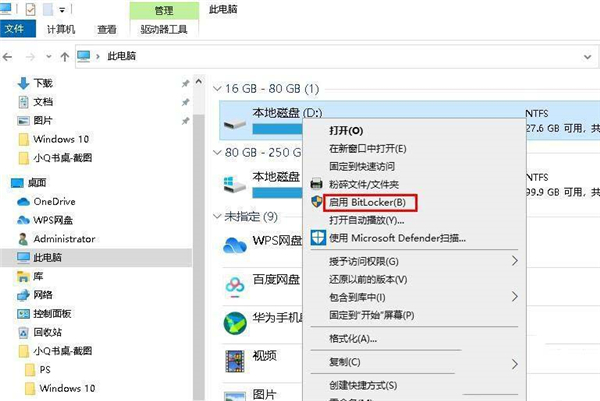
选择“启用 Bitlocker”。
软件名称: Hasleo Bitlocker Anywhere。
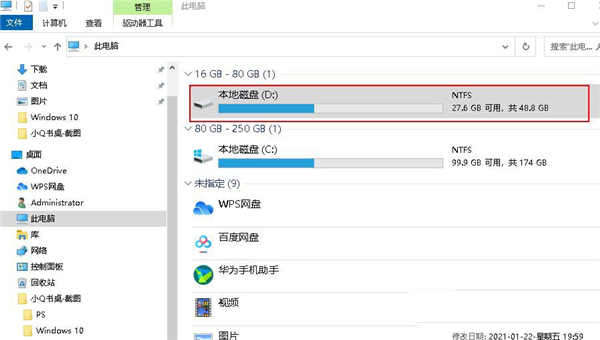
选择“使用密码解锁驱动器”,输入密码,重新输入密码,然后点击下一步。
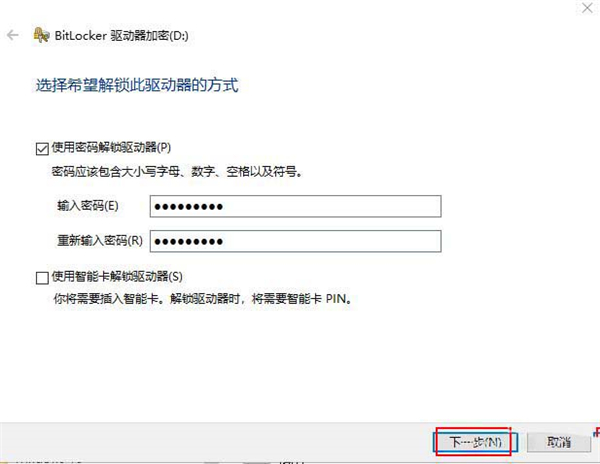
选择密码保存位置,如果选择了“保存到文件”,点击“保存”。
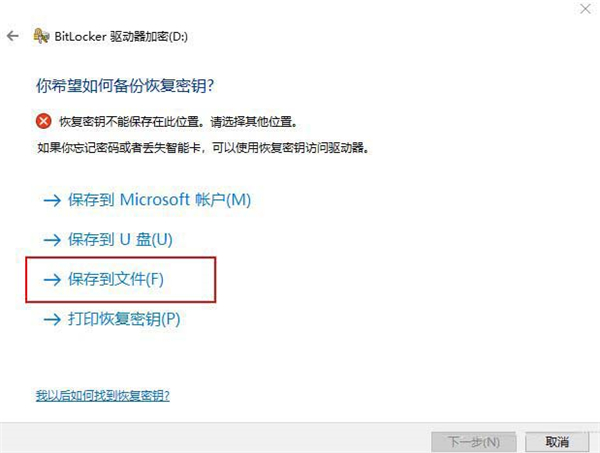
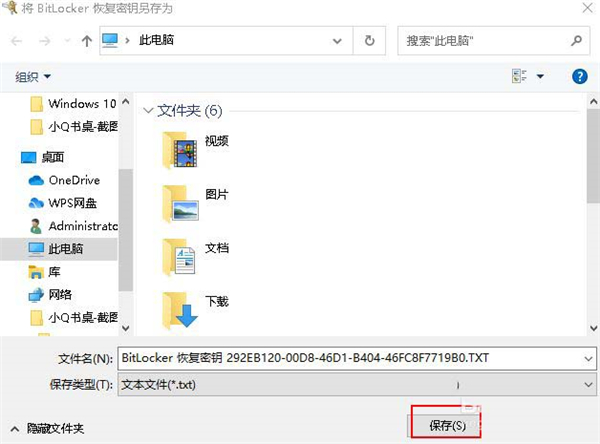
点击“下一步”。
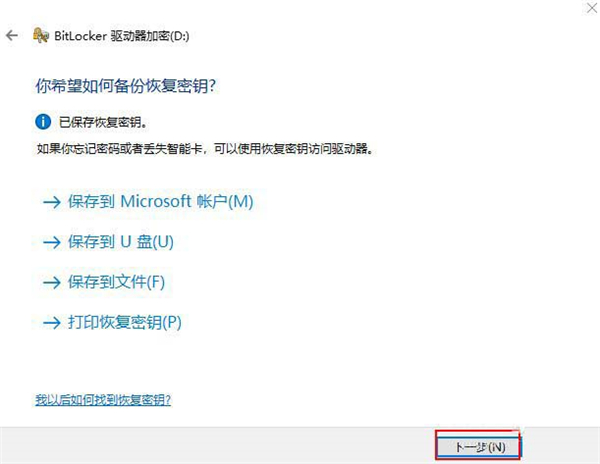
选择驱动器空间,根据提示,选择加密驱动器空间,并点击下一步。
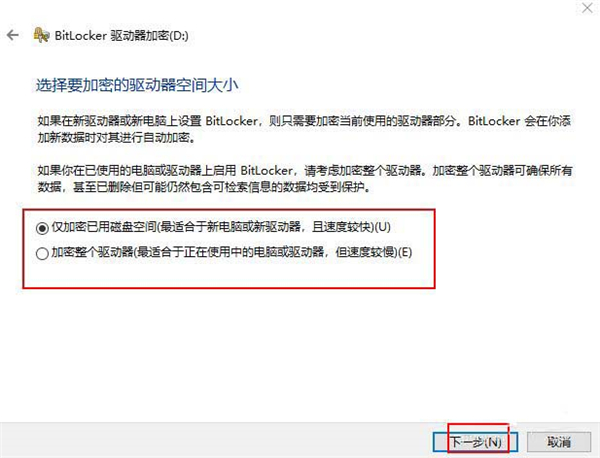
根据提示,选择加密模式,点击“下一步”。
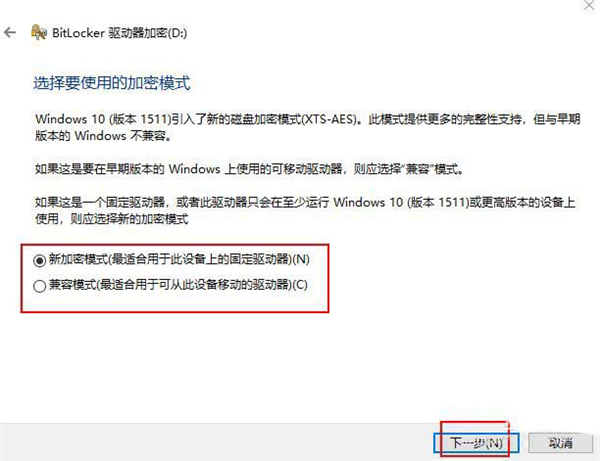
点击“开始加密”即可。
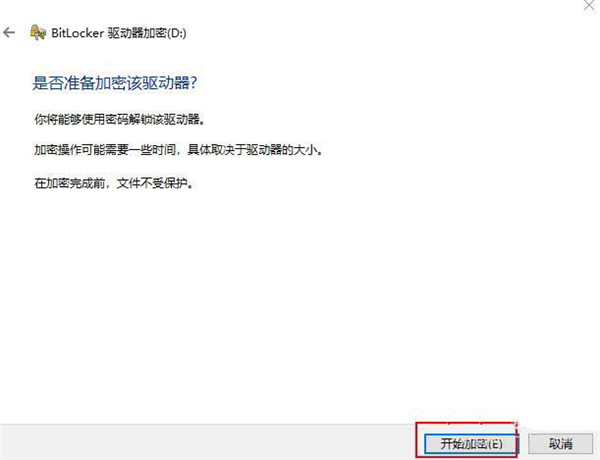
相关文章:
1. Win10系统不能调整任务栏大小怎么办?Win10系统不能调整任务栏大小的解决方法2. 基于 Ubuntu 的 elementary OS 7 版本发布 附官方下载3. Win10系统hyper-v与vmware不兼容怎么办?4. Win7系统如何自定义修改鼠标指针样式?5. 每次重启Win7系统后打印机都显示脱机该怎么办?6. Win10 20H2系统如何使用cmd查看端口占用情况?7. Win7纯净版没有USB驱动怎么办?Win7系统没有USB驱动解决教程8. 苹果 macOS 13.2 开发者预览版 Beta 2 发布9. Win7窗口最大化后看不到任务栏怎么办?Win7窗口最大化后看不到任务栏的解决方法10. Win11分辨率调到了推荐但还是有黑边的解决方法
排行榜

 网公网安备
网公网安备